12月 1, 2021
コンピュータとの間で音楽、画像、動画をコピーする
システム上の音楽、画像、動画をコンピュータWindows/Macとの間でコピーする。
この手順を実行する前に、次の操作を行う必要があります:
- PCH-1000シリーズの場合は、PS Vita用のメモリカードを挿入します。
- Sony Entertainment Networkアカウントをシステムにリンクします。
- コンピュータをインターネットに接続します。
- Content Manager Assistant for PlayStation®をコンピュータにダウンロードしてインストールします。
次のwebサイトからContent Manager Assistantをダウンロードします:
http://cma.dl.playstation.net/cma/
1. コンピューターで、Content Manager Assistantがインストールされ、起動されていることを確認します。 Windows:
タスクバーの通知領域でContent Manager Assistantアイコンを探して、アプリケーションが実行されていることを確認します。 Mac:
Mac:
メニューバーでContent Manager Assistantアイコンを探して、アプ システムで、 (コンテンツマネージャ)>を選択します。 3. <7580>(PC)を選択し、<5882>(USBケーブル)または<8142>(Wi-Fi)を選択します。
(コンテンツマネージャ)>を選択します。 3. <7580>(PC)を選択し、<5882>(USBケーブル)または<8142>(Wi-Fi)を選択します。
Wi-Fiで接続するには、コンテンツマネージャアシスタントのチェックボックスをオンにしてチェックマークを設定し、PS Vitaシステムをコンピュータに登録 詳細については、”Wi-Fiを使用してコンピュータとの間でデータを転送する”を参照してください。 4. またはのいずれかを選択します。 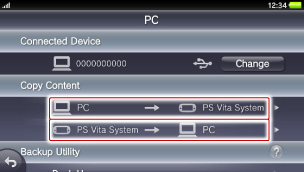 5. コピーするコンテンツの種類を選択するには、またはを選択します。 6. コピーするコンテンツのチェックボックスをオンにしてから、を選択します。 これは音楽の例です:
5. コピーするコンテンツの種類を選択するには、またはを選択します。 6. コピーするコンテンツのチェックボックスをオンにしてから、を選択します。 これは音楽の例です: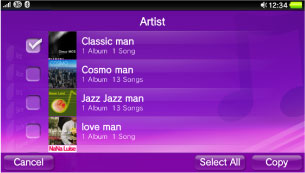
- また、
 (動画)、
(動画)、 (音楽)、
(音楽)、 (写真)アプリケーションを使用してコンテンツをコピーすることもできます。
(写真)アプリケーションを使用してコンテンツをコピーすることもできます。 - プレイリストとプレイリスト上の音楽は、Content Manager Assistantアプリケーションで保存先フォルダとして選択されたフォルダに保存する必要があります。
- PlayStation®Storeからダウンロードしたコンテンツの一部は、アカウントごとに限られた数のデバイスでのみ使用できます。 デバイスを有効化または無効化することで、コンテンツを使用するデバイスを管理します。
-
 (年齢制限コンテンツ)はコピーできますが、コピー先でコンテンツを再生するには、保護者による制限をオフにするか、適切に設定する必要があります。
(年齢制限コンテンツ)はコピーできますが、コピー先でコンテンツを再生するには、保護者による制限をオフにするか、適切に設定する必要があります。 - 一部の種類のコンテンツはコピーできません。
- PlayStation®Storeからダウンロードした動画コンテンツをコピーしたり、コンピュータに移動したりすることはできません。
- 他人の著作権その他の知的財産権を侵害しないように注意してください。
フォルダ全体のコピー
コンピュータ上のフォルダ内の写真やビデオを管理しているときは、フォルダ全体をシステムにコピーすることができます。<3774>「コンピュータとの間で音楽、画像、ビデオをコピーする」の手順6で、<2704><4333>(戻る)を選択し、<3604>(フォルダ)<2704><4840>(オプション)<2704>を選択します。
- コピーするフォルダ内にフォルダがある場合、子フォルダが開かれ、その内容が親フォルダ内のコンテンツとしてコピーされます。
- フォルダからコンテンツを選択してシステムにコピーすると、同じ名前のフォルダが作成されます。
- システムにコピーされたフォルダ全体をコンピュータにコピーすることはできません。